次の方法で、B スプラインカーブを作成します。
- [ワイヤーフレーム]タブ > [作成]パネル > [カーブ] > [B スプライン]をクリックします。
- カーブのポイントの位置を入力します。
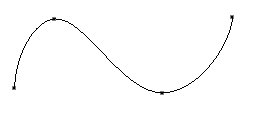
キーポイントの入力に伴い、ラバーバンドカーブがカーブの形状を示します。
曲率を始点、または、終点でゼロにする場合、([ファイル] > [オプション]を選択して表示される)[オプション]ダイアログの[カーブ]ページの[曲率の連続性]オプションを設定します。
曲率を 0 にするとカーブが平坦化されます。
- 次のいずれかの方法で、カーブの作成を終了します。
- 最後に入力したキーポイントの上をクリックします。インテリジェント カーソルがオンになっている場合は、最後のシンボル
 が表示され、クリックによってカーブが完成すると示されます。
が表示され、クリックによってカーブが完成すると示されます。
- 最初のキーポイントをクリックして、閉じたカーブを作成します。
- クイックアクセスツールバーの
 をクリックします。 このボタンをクリックすると、カーブ上に編集ハンドルが表示されます。ハンドルにより、カーブの形状を編集します。
をクリックします。 このボタンをクリックすると、カーブ上に編集ハンドルが表示されます。ハンドルにより、カーブの形状を編集します。
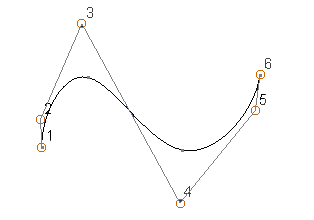
- [ワイヤーフレーム]タブ > [作成]パネルから、別のオプションを選択します。
- 最後に入力したキーポイントの上をクリックします。インテリジェント カーソルがオンになっている場合は、最後のシンボル
ヒント: 別の B スプラインカーブセットから、B スプラインサーフェスを作成することができます。
次の方法で、B スプラインカーブを編集します。
- B スプラインカーブをクリックして、管理タブを表示します。
[管理]タブ > [カーブタイプ]パネル > [B スプライン]オプションが、自動的に選択されます。
- B スプラインカーブ上の、編集するポイントを選択します。
B スプラインカーブでは、特定の編集オプションのみが利用可能です。
- 反転
- カーブ上のポイントを選択
- 新規ポイントを追加
- ポイントラベルを表示 / 非表示
- 曲率チェックを有効 / 無効
- ベジェ / G2 カーブとして編集
- 他の編集オプションを使用するには、B スプラインカーブをベジェ、または、G2 カーブに変換します。
- [管理]タブ > [カーブタイプ]パネル > [ベジェ]をクリックします。
これにより、B スプラインカーブ上に、ベジェカーブグラフィックハンドルが表示されます。 カーブ は、その B スプライン編集能力を失い、ベジェカーブとしてのみ、編集することができます。
- [管理]タブ > [カーブタイプ]パネル > [G2]をクリックします。
これにより、編集のために、カーブ上にベジェ カーブのグラフィック ハンドルが表示されます。ハンドルをドラッグする場合、カーブは G2 カーブのままになります。
- [管理]タブ > [カーブタイプ]パネル > [ベジェ]をクリックします。
ヒント: これらのオプションを使用して、パワー サーフェス上のサーフェス カーブの編集を行うことができます。